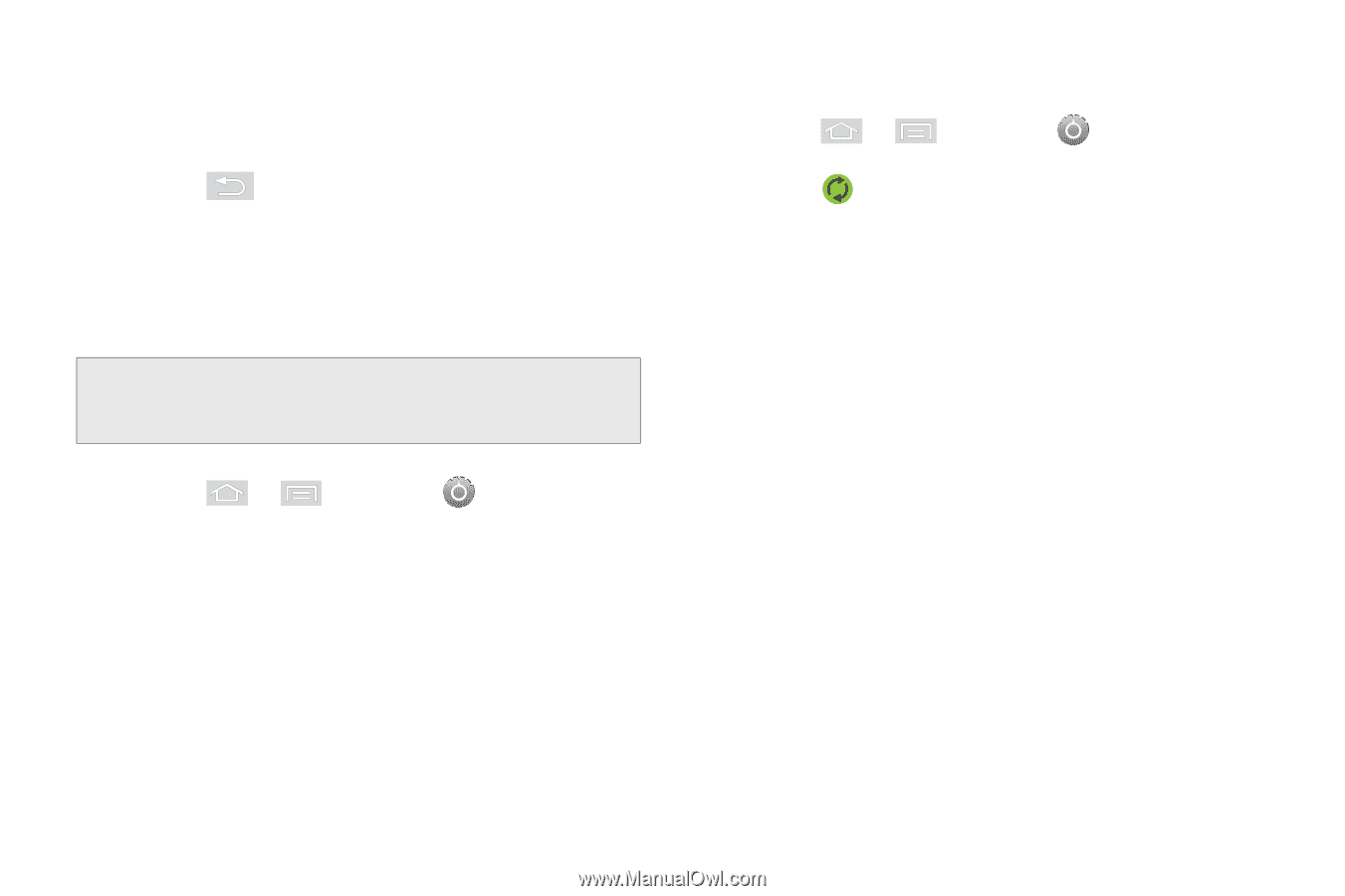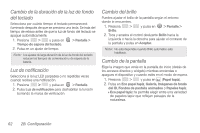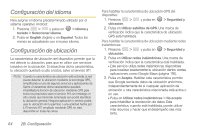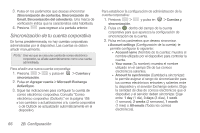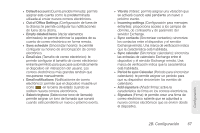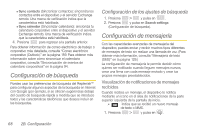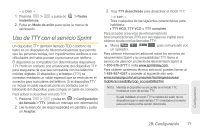Samsung SPH-M580 User Manual (user Manual) (ver.f12) (Spanish) - Page 80
Sincronización de tu cuenta corporativa, Agregar cuenta > Microsoft Exchange
 |
View all Samsung SPH-M580 manuals
Add to My Manuals
Save this manual to your list of manuals |
Page 80 highlights
3. Pulsa en los parámetros que deseas sincronizar (Sincronización de contactos, Sincronización de Gmail, Sincronización del calendario). Una marca de verificación indica que la característica está habilitada. 4. Presiona para regresar a la pantalla anterior. Sincronización de tu cuenta corporativa En forma predeterminada, no hay cuentas corporativas administradas por el dispositivo. Las cuentas se deben añadir manualmente. Nota: Una vez que se crea una cuenta de correo electrónico corporativo, se añade automáticamente como una cuenta administrada. Para añadir una nueva cuenta corporativa: 1. Presiona > y pulsa en > Cuentas y sincronización. 2. Pulsa en Agregar cuenta > Microsoft Exchange ActiveSync. 3. Sigue las indicaciones para configurar tu cuenta de correo electrónico corporativa. Consulta "Correo electrónico corporativo (Outlook)." en la página 159. Ⅲ Los cambios o actualizaciones a tu cuenta corporativa o de Outlook se actualizarán automáticamente en el dispositivo. Para establecer la configuración de administración de la cuenta corporativa: 1. Presiona > y pulsa en > Cuentas y sincronización. 2. Pulsa en dentro del campo de la cuenta corporativa para que aparezca la configuración de sincronización de la cuenta. 3. Pulsa en los parámetros que deseas sincronizar. Ⅲ Account settings (Configuración de la cuenta): te permite configurar lo siguiente: ● Account name (Nombre de la cuenta): muestra el nombre utilizado por el dispositivo para controlar la cuenta. ● Your name (Tu nombre): muestra el nombre utilizado en el campo De de tus correos electrónicos salientes. ● Amount to synchronize (Cantidad a sincronizar): te permite asignar el rango de sincronización para tus correos electrónicos entrantes y salientes entre tu dispositivo y el servidor Exchange externo. Elige la cantidad de días de correos electrónicos que el dispositivo y el servidor deben sincronizar. Elige entre: 1 day (1 día), 3 days (3 días), 1 week (1 semana), 2 weeks (2 semanas), 1 month (1 mes) o All emails (Todos los correos electrónicos). 66 2B. Configuración